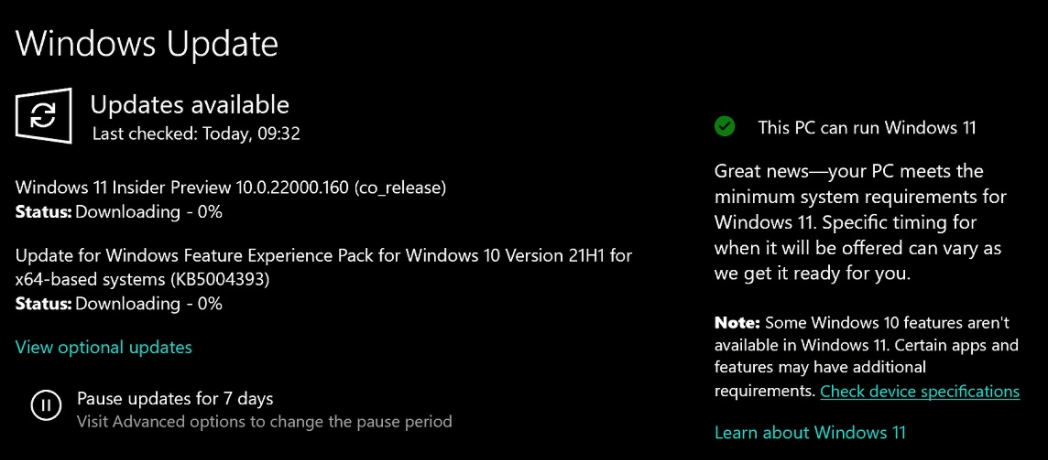Bilgisayarınızın Windows 11 desteğini Windows Update Windows 11 Destek Kontrolü ile nasıl doğrulayacağınızı öğrenin. Adım adım kılavuz, uyumluluk detayları ve Microsoft’un yaklaşımı.
Microsoft, kullanıcıların bilgisayarlarının Windows 11’i çalıştırıp çalıştıramayacağını daha iyi anlamalarına yardımcı olmak için bazı hamleler yapıyor. Windows 11 yalnızca uygun cihazlar da çalışacağından, bu uyumluluk sorunu eski donanıma sahip birçok kullanıcı için endişe kaynağı haline geldi.Üstelik Microsoft bu sefer güncelleme oyununu farklı oynuyor.
Şirket , bilgisayarların Windows 11 ile uyumlu olup olmadığını kontrol etmek için daha önce bir Bilgisayar Sağlık Kontrolü aracı yayınladı. Aynı şekilde, Windows Update artık bilgisayarınızın Windows 11′i çalıştırıp çalıştıramayacağını size söyleyebilir. bir uygulama içi bildirim.
Windows Update Windows 11 Destek Kontrolü
Windows 11’in tanıtılmasıyla birlikte, milyonlarca kullanıcının aklında tek bir soru belirdi: Bilgisayarım bu yeni işletim sistemini çalıştırabilecek mi? Microsoft, Windows 11’in önceki sürümlerden daha katı donanım gereksinimleri getirmesiyle, özellikle eski cihaz sahiplerini bir belirsizlik bulutuna sardı. Bu durum, Windows Update Windows 11 Destek Kontrolü gibi araçların önemini daha da artırdı. Microsoft’un bu sefer güncelleme stratejisini değiştirdiği ortada.
Windows en son tarafından keşfedildiği gibi , en son Windows 10 Insider Preview derlemesi, Windows 11′in uyumluluğu hakkında bir uygulama içi bildirim sağlar. Söz konusu özellik, bir PC’nin Windows 11’i destekleyip desteklemediğini kontrol etmek için mevcut prosedürden daha uygundur.
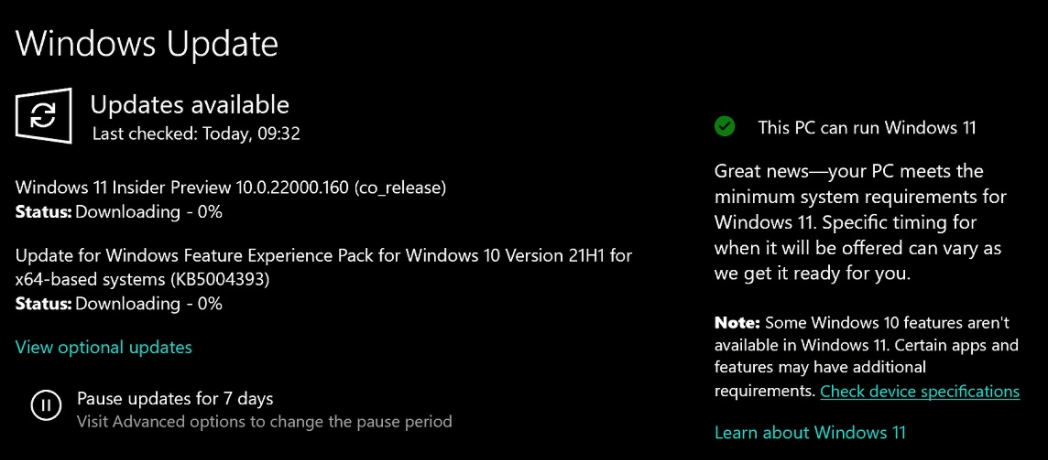
Windows Update Windows 11 Destek Kontrolü
Yukarıdaki ekran görüntüsü, Ayarlar uygulamasının içindeki Windows Update’teki uygulama içi bildirimi gösterir. Güncellerken, bilgisayarınızın Windows 11′i çalıştırıp çalıştıramayacağına bakın. Ayrıca, bazı Windows 10 özelliklerinin Windows 11’de bulunmadığını bile söyler.
Ancak, uygulama içi bildirim işlevi yalnızca Windows 10 Insider Preview kanalının en son çalışan derlemesinde kullanılabilir. Yalnızca tüm kullanıcılar için verimli olduğundan, aynı özelliğin tüm uygun Windows 10 bilgisayarlara geleceğini görmeyi umuyoruz. Ücretsiz bir yükseltme almak ve bir yükseltme için uygun olmak, avantajlarına sahip olmalıdır.
Diğer yandan, eski PC’leri olan kullanıcılar şu anda bir ara veriyor. Microsoft, yeni Windows 11 sistem gereksinimleriyle şimdiden birçok kullanıcıyı korkutuyor. Teknoloji devi, Windows 11′i eski bilgisayarlara yükleyebileceğinizi ancak güncellemeleri almayacağınızı söylüyor. Microsoft ilk kez böyle bir şeyi kaldırıyor. Ancak bu, kesin olarak bilemeyeceğimiz yanlış bir hareket olabilir.
Destek Kontrolü Sonucu “Uygun Değil” Çıkarsa Ne Yapmalı?
Windows Update Windows 11 Destek Kontrolü yapmak, sisteminizin yeni işletim sistemine sorunsuz bir geçiş için gerekli gereksinimleri karşıladığından emin olur. Bu süreç, potansiyel sorunları erken tespit etmenize ve bunları hızlı bir şekilde çözmenize yardımcı olur.
Bildirimde listelenen eksik veya uyumsuz bileşenleri (TPM, işlemci, RAM, depolama, güvenli önyükleme) dikkatlice okuyun.
Bazı engeller (TPM modülü eksikliği veya kapalı olması, güvenli önyüklemenin BIOS/UEFI’de devre dışı bırakılması) bazen kolayca çözülebilir. Anakart üreticinizin kılavuzuna veya teknik destek sayfalarına başvurun.
İşlemci veya RAM eksikliği genellikle daha maliyetli bir yükseltme gerektirir. Maliyet/performans dengesini göz önünde bulundurun.
Donanımınız temel gereksinimleri karşılamıyorsa veya yükseltme pratik değilse, Windows 11 ile önceden yüklenmiş yeni bir bilgisayar veya bileşen almayı düşünün.
Microsoft, Windows 10 için Ekim 2025’e kadar destek sağlamaya devam edeceğini açıkladı. Bu, desteklenmeyen bir cihazda Windows 11 kurma riskine girmektense güvenli bir alternatif sunuyor. Bu süreyi bir yükseltme planı yapmak için kullanabilirsiniz.
Windows Update Windows 11 Destek Kontrolü, bilgisayarınızın Windows 11 ile uyumlu olup olmadığını öğrenmenin en etkili yollarından biridir. Bu kontrol, kullanıcıların gereksinimleri karşılayıp karşılamadığını belirlemelerine olanak tanır. Eğer bilgisayarınız uyumlu değilse, alternatif çözümler üzerinde düşünmek faydalı olabilir. Unutmayın, güncel bir işletim sistemi kullanmak, güvenlik ve performans açısından büyük önem taşır.
Windows Update kullanırken karşılaşabileceğiniz yaygın sorunlardan biri 0x80070bc9 Windows Update hatasıdır. Eğer bilgisayarınız Windows Update Windows 11 Destek Kontrolü sırasında veya güncelleme işlemlerinde böyle bir hata alırsanız, 0x80070bc9 Windows Update Hatası Çözümü makalemizde adım adım sorunu nasıl giderileceğini bulabilirsiniz. Bu sayede, olası aksaklıkları kolaylıkla aşabilir ve güncellemelerinizi sorunsuz yapabilirsiniz.
Bu makalede, Windows 11 uyumluluğunu kontrol etmenin yollarını ve Windows Update’in bu süreçteki rolünü detaylı bir şekilde inceledik. Bilgisayarınızın uyumluluğunu kontrol etmek için yukarıdaki adımları izleyerek, Windows 11’e geçiş yapma konusunda bilinçli bir karar verebilirsiniz.
05 Haziran 2025 Güncellemesi: Bu içerik, doğruluğu sağlamak ve süreçteki değişiklikleri yansıtmak için güncellendi.